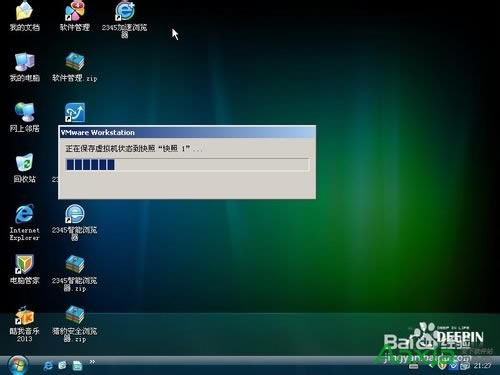VMWare虚拟机快照技巧备份系统的办法
发布时间:2024-04-16 文章来源:深度系统下载 浏览:
| VMWare是好用的常用虚拟机软件,可以装好虚拟机后,用快照功能备份和恢复虚拟机系统。我们来了解下 1、首先下载安装虚拟机VMWare,并且在虚拟机内安装一个虚拟系统 2、这时候打开虚拟机,鼠标在里面是移动不到实体机上的,所以需要安装虚拟机的工具。 3、虚拟机工具在完整版里面自带,也可以去搜索下载。
虚拟机的右下角选中光盘标志,点击后选择设置项
指定虚拟机工具windows.iso的位置
虚拟机里光盘里点击安装
安好后就能鼠标互相移动了
然后点击界面上的虚拟机,选择快照,并且选择从当前创建快照,进行虚拟机备份。
取个名字,也可以加个注释
等待保存完成
OK了,可以随时恢复到你的快照的状态了
|
相关文章
本类教程排行
系统热门教程
本热门系统总排行